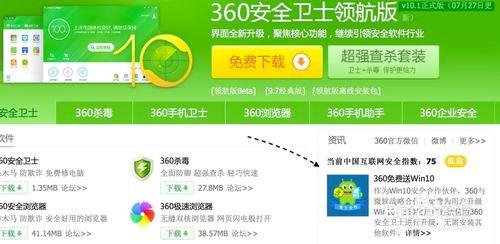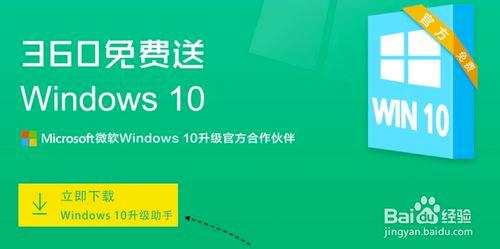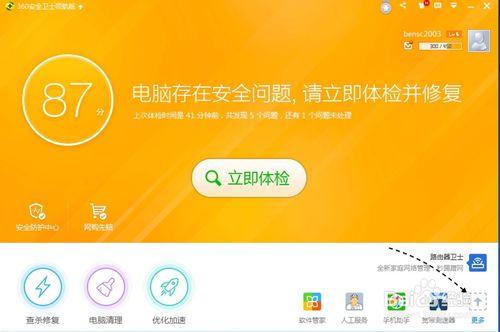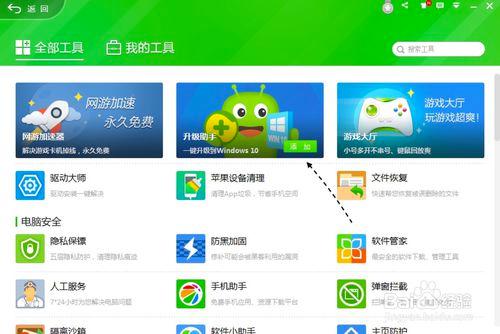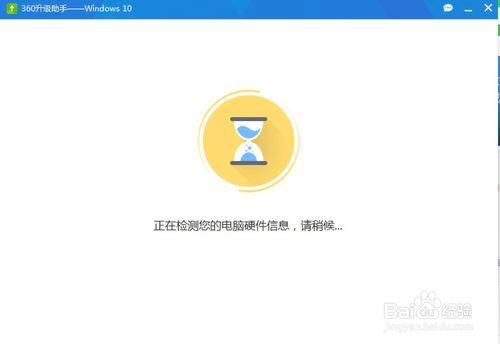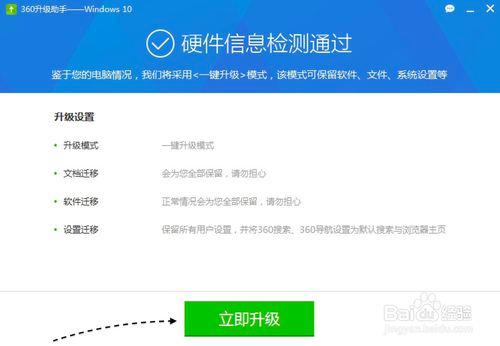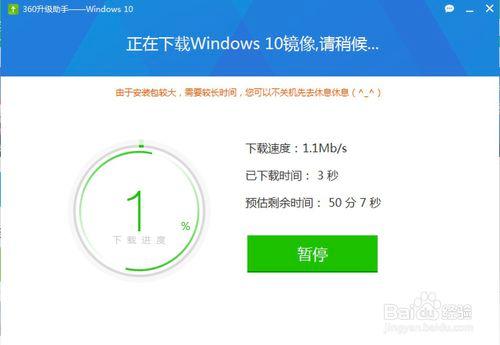當前微軟已經正式對正版的 Windows7 和 8.1 用戶進行 Windows 10 系統的推送,當然要免費使用的話,必須得是正版才可以。如果不是正版 Windows 系統用戶,我們還可以採取其它渠道來升級,比如國內一些公司提供的 Windows10 升級助手,也是一個不錯的選擇。
工具/原料
Windows10
方法/步驟
這裡以360提供的 Windows10 助手為例,可以直接進入360官方頁面,即可找到升級助手的入口,如圖所示
接下來在 Windows10 升級助手頁面中,點擊“立即下載”按鈕即可,如圖所示
下載完成以後,運行安裝文件,點擊“立即升級”按鈕繼續,如圖所示
其實這裡所下載的 Windows10 升級助手,也就是我們平日裡安裝的360安全衛士。接下來新點擊安全衛士右下角的“更多”按鈕,如圖所示
接著在添加工具界面裡,點擊頂部的“升級助手”中的“添加”按鈕,如圖所示
隨後我們再點擊“立即免費升級”按鈕,如圖所示
接下來它會自動檢測我們當前的這臺電腦的硬件是否支持 Windows10 系統,如圖所示
如果檢測通過以後,請點擊“立即升級”按鈕繼續,如圖所示
接下來就請耐心等待它慢慢下載 Windows10 系統的安裝鏡像了,當下載完成以後,會自動執行升級更新操作。